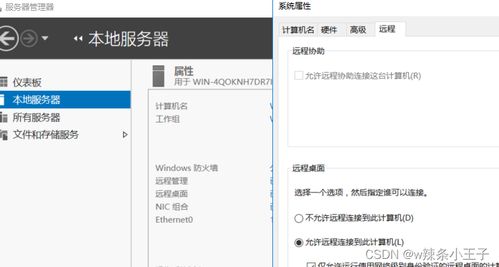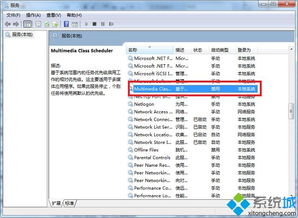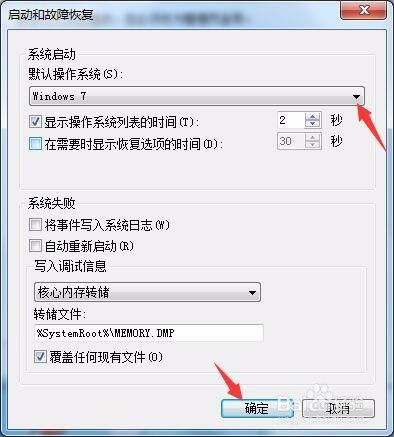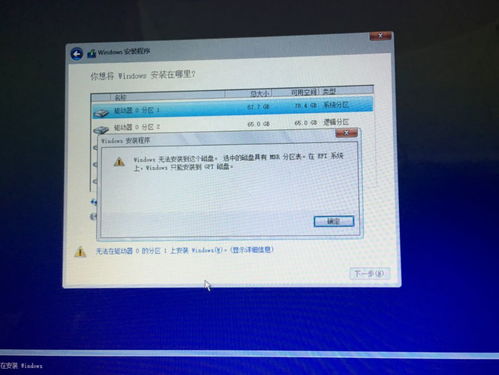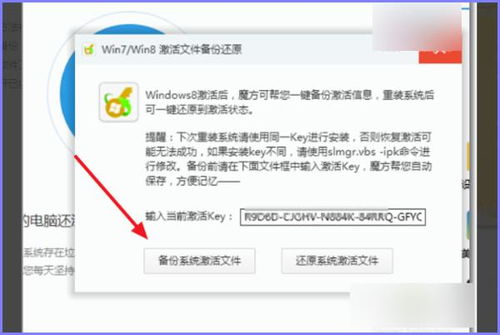- 时间:2024-11-19 02:27:23
- 浏览:
<>如何使用U盘安装指定苹果系统——详细教程
随着苹果电脑的普及,越来越多的用户开始关注如何安装指定版本的苹果系统。本文将为您详细讲解如何使用U盘安装指定苹果系统,让您轻松完成系统升级或重装。
<>一、准备工作在开始安装指定苹果系统之前,我们需要做好以下准备工作:
准备一个至少8GB容量的U盘。
下载指定版本的苹果系统安装文件(如Mac OS X El Capitan、Mac OS X Yosemite等)。
确保您的苹果电脑已开启USB启动功能。
<>二、制作U盘启动盘1. 将下载的苹果系统安装文件解压,找到名为“InstallESD.dmg”的文件。
2. 打开“Disk Utility”应用程序,选择左侧的U盘。
3. 点击“分区”选项卡,选择“1个分区”,名称建议使用“MacOSXInstallESD”,格式选择“MacOS Extended (Journaled)”,点击“应用”。
4. 格式化U盘后,将“InstallESD.dmg”文件拖拽到“Disk Utility”窗口中,点击“恢复”。
5. 在弹出的窗口中,将“MacOSXInstallESD”拖拽到“恢复到”栏,点击“恢复”。
6. 等待U盘启动盘制作完成。
<>三、启动U盘安装苹果系统1. 将制作好的U盘插入苹果电脑。
2. 开机时按下“Option”键,进入启动选项。
3. 选择U盘作为启动盘,点击“继续”。
4. 进入苹果系统安装界面,按照提示操作,完成系统安装。
<>四、注意事项1. 在制作U盘启动盘时,请确保U盘内没有重要数据,以免在格式化过程中丢失。
2. 在安装过程中,请勿断电或重启电脑,以免造成系统损坏。
3. 如果您在安装过程中遇到问题,可以尝试重新制作U盘启动盘或联系苹果客服寻求帮助。